办公表格常用公式大全
420个excel公式释义及示例大全
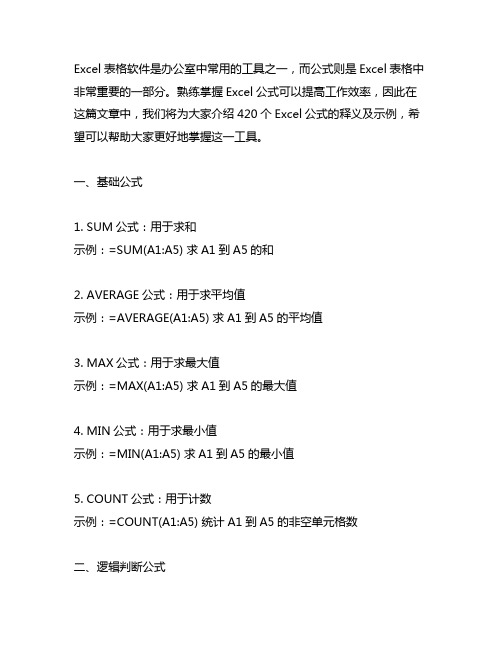
Excel表格软件是办公室中常用的工具之一,而公式则是Excel表格中非常重要的一部分。
熟练掌握Excel公式可以提高工作效率,因此在这篇文章中,我们将为大家介绍420个Excel公式的释义及示例,希望可以帮助大家更好地掌握这一工具。
一、基础公式1. SUM公式:用于求和示例:=SUM(A1:A5) 求A1到A5的和2. AVERAGE公式:用于求平均值示例:=AVERAGE(A1:A5) 求A1到A5的平均值3. MAX公式:用于求最大值示例:=MAX(A1:A5) 求A1到A5的最大值4. MIN公式:用于求最小值示例:=MIN(A1:A5) 求A1到A5的最小值5. COUNT公式:用于计数示例:=COUNT(A1:A5) 统计A1到A5的非空单元格数二、逻辑判断公式1. IF公式:条件判断示例:=IF(A1>60,"及格","不及格")2. AND公式:多条件与示例:=AND(A1>60,A2>70) 判断A1大于60并且A2大于703. OR公式:多条件或示例:=OR(A1>60,A2>70) 判断A1大于60或者A2大于704. NOT公式:取反示例:=NOT(A1>60) 判断A1是否不大于605. VLOOKUP公式:垂直查找示例:=VLOOKUP(A1, B1:C10, 2, FALSE) 查找A1在B1:C10中对应行的第二列的值三、文本处理公式1. CONCATENATE公式:连接文本示例:=CONCATENATE(A1, " ", B1) 连接A1和B1的文本2. LEFT公式:提取左边字符示例:=LEFT(A1, 3) 提取A1中的前三个字符3. RIGHT公式:提取右边字符示例:=RIGHT(A1, 3) 提取A1中的后三个字符4. LEN公式:计算字符长度示例:=LEN(A1) 计算A1中的字符长度5. MID公式:提取中间字符示例:=MID(A1, 2, 3) 提取A1中第2个字符开始的3个字符四、日期时间公式1. DATE公式:生成日期示例:=DATE(2022, 3, 15) 生成2022年3月15日的日期2. TIME公式:生成时间示例:=TIME(9, 30, 0) 生成9点30分的时间3. NOW公式:当前日期时间示例:=NOW() 显示当前日期时间4. DATEDIF公式:计算日期差示例:=DATEDIF(A1, B1, "y") 计算A1和B1之间的年差5. EOMONTH公式:月末日期示例:=EOMONTH(A1, 1) 计算A1所在月的月末日期五、数学计算公式1. ROUND公式:四舍五入示例:=ROUND(A1, 2) 对A1进行小数点后两位的四舍五入2. POWER公式:幂运算示例:=POWER(A1, 2) 对A1进行二次幂运算3. SQRT公式:平方根示例:=SQRT(A1) 对A1进行平方根运算4. MOD公式:取余示例:=MOD(A1, B1) 对A1除以B1的余数5. RAND公式:生成随机数示例:=RAND() 生成0到1之间的随机数六、统计分析公式1. AVEDEV公式:平均绝对偏差示例:=AVEDEV(A1:A5) 计算A1到A5的平均绝对偏差2. BINOMDIST公式:二项分布示例:=BINOMDIST(3, 10, 0.5, FALSE) 计算n=10, p=0.5时x=3的二项分布概率3. CHISQ.DIST公式:卡方分布示例:=CHISQ.DIST(0.1, 2, TRUE) 计算自由度为2时累积概率小于0.1的卡方分布值4. CORREL公式:相关系数示例:=CORREL(A1:A5, B1:B5) 计算A列和B列的相关系数5. GROWTH公式:指数增长示例:=GROWTH(A1:A5, B1:B5) 用指数函数拟合A列和B列的数据以上就是420个Excel公式的释义及示例大全,希本可以对大家有所帮助。
计算机表格公式大全
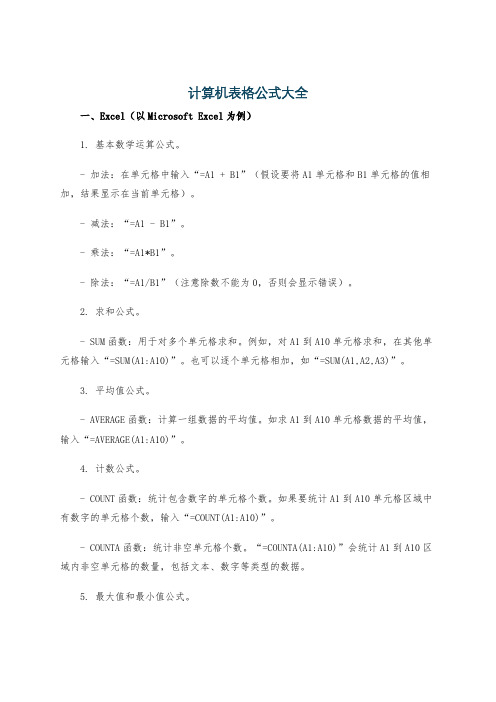
计算机表格公式大全一、Excel(以Microsoft Excel为例)1. 基本数学运算公式。
- 加法:在单元格中输入“=A1 + B1”(假设要将A1单元格和B1单元格的值相加,结果显示在当前单元格)。
- 减法:“=A1 - B1”。
- 乘法:“=A1*B1”。
- 除法:“=A1/B1”(注意除数不能为0,否则会显示错误)。
2. 求和公式。
- SUM函数:用于对多个单元格求和。
例如,对A1到A10单元格求和,在其他单元格输入“=SUM(A1:A10)”。
也可以逐个单元格相加,如“=SUM(A1,A2,A3)”。
3. 平均值公式。
- AVERAGE函数:计算一组数据的平均值。
如求A1到A10单元格数据的平均值,输入“=AVERAGE(A1:A10)”。
4. 计数公式。
- COUNT函数:统计包含数字的单元格个数。
如果要统计A1到A10单元格区域中有数字的单元格个数,输入“=COUNT(A1:A10)”。
- COUNTA函数:统计非空单元格个数。
“=COUNTA(A1:A10)”会统计A1到A10区域内非空单元格的数量,包括文本、数字等类型的数据。
5. 最大值和最小值公式。
- MAX函数:找出一组数据中的最大值。
例如“=MAX(A1:A10)”会返回A1到A10单元格区域中的最大值。
- MIN函数:找出最小值,如“=MIN(A1:A10)”返回A1到A10中的最小值。
6. 条件判断公式。
- IF函数:语法为“=IF(条件判断, 条件为真时的结果, 条件为假时的结果)”。
例如“=IF(A1 > 10, "大于10", "小于等于10")”,如果A1单元格的值大于10,则显示“大于10”,否则显示“小于等于10”。
7. 逻辑函数。
- AND函数:当所有条件都为真时返回真。
例如“=AND(A1>0, B1>0)”,只有当A1和B1单元格的值都大于0时才返回TRUE。
办公表格公式大全
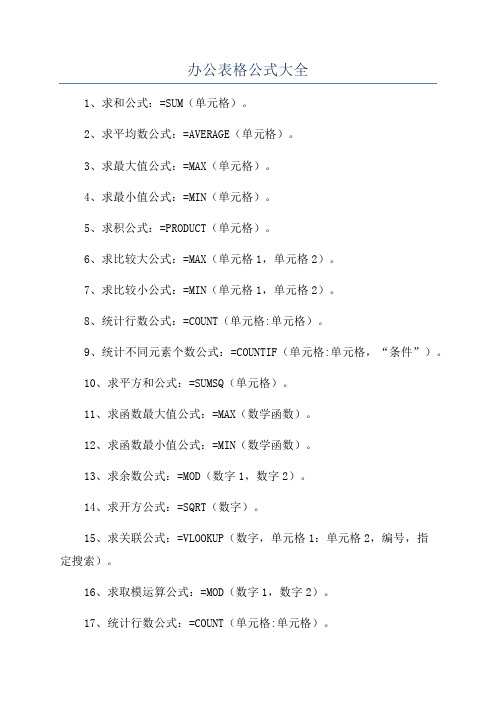
办公表格公式大全
1、求和公式:=SUM(单元格)。
2、求平均数公式:=AVERAGE(单元格)。
3、求最大值公式:=MAX(单元格)。
4、求最小值公式:=MIN(单元格)。
5、求积公式:=PRODUCT(单元格)。
6、求比较大公式:=MAX(单元格1,单元格2)。
7、求比较小公式:=MIN(单元格1,单元格2)。
8、统计行数公式:=COUNT(单元格:单元格)。
9、统计不同元素个数公式:=COUNTIF(单元格:单元格,“条件”)。
10、求平方和公式:=SUMSQ(单元格)。
11、求函数最大值公式:=MAX(数学函数)。
12、求函数最小值公式:=MIN(数学函数)。
13、求余数公式:=MOD(数字1,数字2)。
14、求开方公式:=SQRT(数字)。
15、求关联公式:=VLOOKUP(数字,单元格1:单元格2,编号,指
定搜索)。
16、求取模运算公式:=MOD(数字1,数字2)。
17、统计行数公式:=COUNT(单元格:单元格)。
18、求期望公式:=EXPECT(数字)。
19、求整数取整公式:=INT(数字)。
20、求求偏导公式:=DERIV(数学函数,变量)。
21、求余弦函数公式:=COS(数字)。
22、求正弦函数公式:=SIN(数字)。
23、求双曲正弦函数公式:=SINH(数字)。
24、求双曲余弦函数公式:=COSH(数字)。
25、求双曲正切函数公式:=TANH(数字)。
Excel表格公式大全

Excel表格公式大全在日常工作和学习中,Excel 表格是我们处理数据的得力助手,而其中的公式更是能让我们事半功倍。
掌握各种常用的 Excel 表格公式,不仅能提高工作效率,还能让数据分析更加准确和深入。
接下来,就为大家详细介绍一些常见且实用的 Excel 表格公式。
一、求和公式1、 SUM 函数SUM 函数用于计算指定范围内数值的总和。
例如,要计算 A1:A10单元格区域的数值总和,可以使用以下公式:=SUM(A1:A10)2、 SUMIF 函数SUMIF 函数用于根据指定的条件对区域中的数值进行求和。
例如,要计算 A1:A10 中大于 5 的数值的总和,可以使用以下公式:=SUMIF(A1:A10,">5")3、 SUMIFS 函数SUMIFS 函数用于根据多个条件对区域中的数值进行求和。
例如,要计算 A1:A10 中大于 5 且小于 10 的数值的总和,可以使用以下公式:=SUMIFS(A1:A10,A1:A10,">5",A1:A10,"<10")二、平均值公式1、 AVERAGE 函数AVERAGE 函数用于计算指定范围内数值的平均值。
例如,要计算A1:A10 单元格区域的数值平均值,可以使用以下公式:=AVERAGE(A1:A10)2、 AVERAGEIF 函数AVERAGEIF 函数用于根据指定的条件计算区域中数值的平均值。
例如,要计算 A1:A10 中大于 5 的数值的平均值,可以使用以下公式:=AVERAGEIF(A1:A10,">5")3、 AVERAGEIFS 函数AVERAGEIFS 函数用于根据多个条件计算区域中数值的平均值。
例如,要计算 A1:A10 中大于 5 且小于 10 的数值的平均值,可以使用以下公式:=AVERAGEIFS(A1:A10,A1:A10,">5",A1:A10,"<10")三、计数公式1、 COUNT 函数COUNT 函数用于计算指定范围内包含数值的单元格数量。
办公表格常用公式大全

办公表格常用公式大全1、查找重复内容公式:=if(countif(a:a,a2)>1,"重复",")。
2、用出生年月来计算年龄公式:=trunc((days360(h6,”2009/8/30″,false))/360,0)。
3、从输入的18位身份证号的出生年月计算公式:=concatenate(mid(e2,7,4),”/",mid(e2,11,2),”/”,mid(e2,13,2)).4、从输入的身份证号码内让系统自动提取性别,可以输入以下公式:=if(len(c2)=15,if(mod(mid(c2,15,1),2)=1,”男”,”女"),if(mod(mid(c2,17,1),2)=1,"男”,”女”))公式内的“c2"代表的是输入身份证号码的单元格。
1、求和:=sum(k2:k56) --对k2到k56这一区域进行求和;2、平均数: =average(k2:k56) -—对k2k56这一区域求平均数;3、排名: =rank(k2,k$2:k$56) -—对55名学生的成绩进行排名;4、等级:=if(k2>=85,”优”,if(k2>=74,”良”,if(k2>=60,”及格",”不及格”)))5、学期总评:=k2*0.3+m2*0。
3+n2*0。
4 -—假设k 列、m列和n列分别存放着学生的“平时总评”、“期中"、“期末”三项成绩;6、最高分: =max(k2:k56)-—求k2到k56区域(55名学生)的最高分;7、最低分: =min(k2:k56)——求k2到k56区域(55名学生)的最低分;8、分数段人数统计:(1)=countif(k2:k56,”100″) ——求k2到k56区域100分的人数;假设把结果存放于k57单元格;(2) =countif(k2:k56,”>=95″)—k57 -—求k2到k56区域95~99。
Excel常用电子表格公式大全
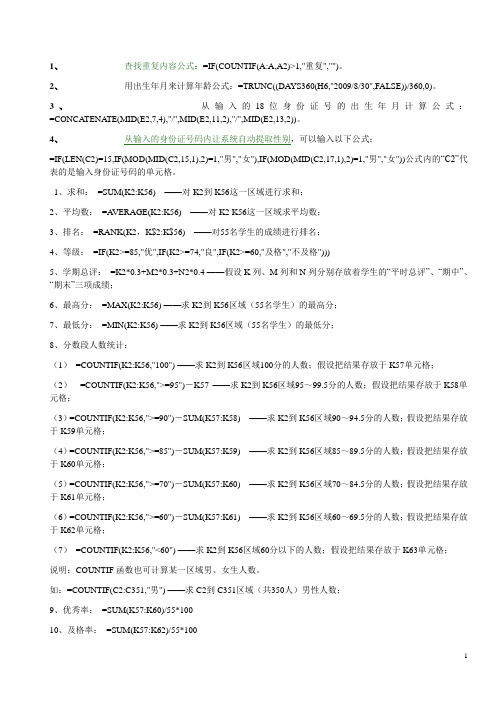
1、查找重复内容公式:=IF(COUNTIF(A:A,A2)>1,"重复","")。
2、用出生年月来计算年龄公式:=TRUNC((DAYS360(H6,"2009/8/30",FALSE))/360,0)。
3、从输入的18位身份证号的出生年月计算公式:=CONCATENATE(MID(E2,7,4),"/",MID(E2,11,2),"/",MID(E2,13,2))。
4、从输入的身份证号码内让系统自动提取性别,可以输入以下公式:=IF(LEN(C2)=15,IF(MOD(MID(C2,15,1),2)=1,"男","女"),IF(MOD(MID(C2,17,1),2)=1,"男","女"))公式内的“C2”代表的是输入身份证号码的单元格。
1、求和:=SUM(K2:K56) ——对K2到K56这一区域进行求和;2、平均数:=AVERAGE(K2:K56) ——对K2 K56这一区域求平均数;3、排名:=RANK(K2,K$2:K$56) ——对55名学生的成绩进行排名;4、等级:=IF(K2>=85,"优",IF(K2>=74,"良",IF(K2>=60,"及格","不及格")))5、学期总评:=K2*0.3+M2*0.3+N2*0.4 ——假设K列、M列和N列分别存放着学生的“平时总评”、“期中”、“期末”三项成绩;6、最高分:=MAX(K2:K56) ——求K2到K56区域(55名学生)的最高分;7、最低分:=MIN(K2:K56) ——求K2到K56区域(55名学生)的最低分;8、分数段人数统计:(1)=COUNTIF(K2:K56,"100") ——求K2到K56区域100分的人数;假设把结果存放于K57单元格;(2)=COUNTIF(K2:K56,">=95")-K57 ——求K2到K56区域95~99.5分的人数;假设把结果存放于K58单元格;(3)=COUNTIF(K2:K56,">=90")-SUM(K57:K58) ——求K2到K56区域90~94.5分的人数;假设把结果存放于K59单元格;(4)=COUNTIF(K2:K56,">=85")-SUM(K57:K59) ——求K2到K56区域85~89.5分的人数;假设把结果存放于K60单元格;(5)=COUNTIF(K2:K56,">=70")-SUM(K57:K60) ——求K2到K56区域70~84.5分的人数;假设把结果存放于K61单元格;(6)=COUNTIF(K2:K56,">=60")-SUM(K57:K61) ——求K2到K56区域60~69.5分的人数;假设把结果存放于K62单元格;(7)=COUNTIF(K2:K56,"<60") ——求K2到K56区域60分以下的人数;假设把结果存放于K63单元格;说明:COUNTIF函数也可计算某一区域男、女生人数。
办公表格公式大全
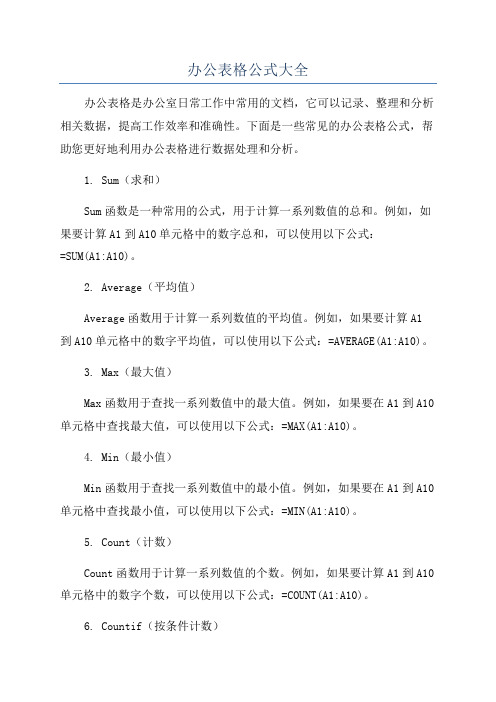
办公表格公式大全办公表格是办公室日常工作中常用的文档,它可以记录、整理和分析相关数据,提高工作效率和准确性。
下面是一些常见的办公表格公式,帮助您更好地利用办公表格进行数据处理和分析。
1. Sum(求和)Sum函数是一种常用的公式,用于计算一系列数值的总和。
例如,如果要计算A1到A10单元格中的数字总和,可以使用以下公式:=SUM(A1:A10)。
2. Average(平均值)Average函数用于计算一系列数值的平均值。
例如,如果要计算A1到A10单元格中的数字平均值,可以使用以下公式:=AVERAGE(A1:A10)。
3. Max(最大值)Max函数用于查找一系列数值中的最大值。
例如,如果要在A1到A10单元格中查找最大值,可以使用以下公式:=MAX(A1:A10)。
4. Min(最小值)Min函数用于查找一系列数值中的最小值。
例如,如果要在A1到A10单元格中查找最小值,可以使用以下公式:=MIN(A1:A10)。
5. Count(计数)Count函数用于计算一系列数值的个数。
例如,如果要计算A1到A10单元格中的数字个数,可以使用以下公式:=COUNT(A1:A10)。
6. Countif(按条件计数)Countif函数用于根据指定条件计算一系列数值的个数。
例如,如果要计算A1到A10单元格中大于10的数字个数,可以使用以下公式:=COUNTIF(A1:A10,">10")。
7. Vlookup(垂直查找)Vlookup函数用于在表格中进行垂直查找。
例如,如果要在A1到B10的区域中查找A1单元格中的值,并返回对应的B列值,可以使用以下公式:=VLOOKUP(A1,A1:B10,2,FALSE)。
8. Hlookup(水平查找)Hlookup函数用于在表格中进行水平查找。
例如,如果要在A1到J1的区域中查找A1单元格中的值,并返回对应的行中的值,可以使用以下公式:=HLOOKUP(A1,A1:J10,2,FALSE)。
常用表格公式大全及使用
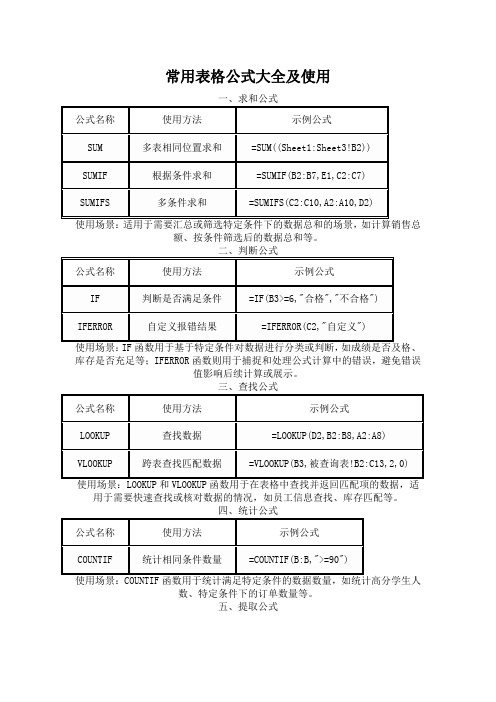
常用表格公式大全及使用
额、按条件筛选后的数据总和等。
库存是否充足等;IFERROR函数则用于捕捉和处理公式计算中的错误,避免错误
值影响后续计算或展示。
用于需要快速查找或核对数据的情况,如员工信息查找、库存匹配等。
数、特定条件下的订单数量等。
五、提取公式
适用于处理包含多个信息字段的数据,如从身份证号码中提取出生日期、从地址中提取省份等。
六、其他常用公式
UNIQUE:提取数据区域的唯一值,如=UNIQUE(B4:B14)。
TEXTJOIN:使用分隔符进行数据连接,如合并多个单元格内容到一个单元格中。
DATEDIF:计算两个日期之间的差异,如计算年龄或工龄。
MOD:取余数,常用于判断奇偶性、计算周期性数据等。
ROUND:四舍五入,用于处理需要保留特定位数小数的数据。
办公表格常用公式大全(完整版)

办公表格常用公式大全1、查找重复内容公式:=IF1, 重复, ) 。
2、用出生年月来计算年龄公式:=TRUNC对K2 到K56这一区域进行求和;2、平均数:=AVERAG对E K2 K56 这一区域求平均数;3、排名:=RANK对55 名学生的成绩进行排名;4、等级:=IF 求K2到K56区域求K2到K56区域=COUNTIF求K2到K56区域100分的人数; 假设把结果存放于K57单元格;=COUNTIF求K2 到K56区域90~94.5 分的人数; 假设把结果存放于K59 单元格;求K2到K56 区域85~89.5 分的人数; 假设把结果存放于K60 单元格;求K2到K56 区域70~84.5 分的人数; 假设把结果存放于K61 单元格;求K2到K56 区域60~69.5 分的人数; 假设把结果存放于K62 单元格;=COUNTIF求K2到K56区域60分以下的人数; 假设把结果存放于K63 单元格;说明:COUNTIF函数也可计算某一区域男、女生人数。
如:=COUNTIF求C2到C351区域求K2到K56区域假设B 列存放学生的性别,K列存放学生的分数,则此函数返回的结果表示求该班男生的成绩之和;13、多条件求和:{=SUM1 ,点格式- 字体- 颜色,选定红色后点两次确定这样设定好后你输入数据如果长度不对会有提示,如果数据重复字体将会变成红色。
三、在EXCEL中如何把B列与A 列不同之处标识出来?!A1 ,INDEX)) 将公式向下填充,直到出错为止,目录就生成了。
附送:办公设备保养- 维修协议书办公设备保养/ 维修协议书乙方:甲乙双方本着互惠互利的原则,通过友好协商签定以下办公设备保养维修协议。
一、本协议服务费总金额为:人民币元台(共台)。
、共计人民币:(大写)。
1、服务对象的办公设备型号。
2、在甲、乙双方签定合同之前乙方应对本协议服务对象所包括的办公设备进行一次的全面检测,确认设备运行情况,并提供详细的检测报告。
office表格公式大全
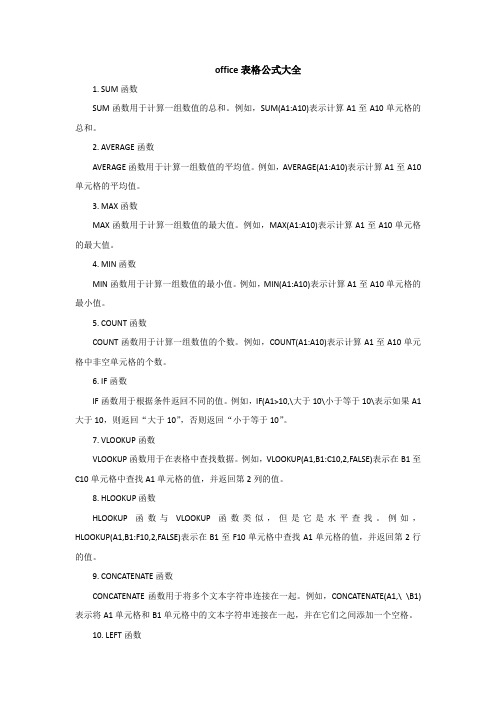
office表格公式大全1. SUM函数SUM函数用于计算一组数值的总和。
例如,SUM(A1:A10)表示计算A1至A10单元格的总和。
2. AVERAGE函数AVERAGE函数用于计算一组数值的平均值。
例如,AVERAGE(A1:A10)表示计算A1至A10单元格的平均值。
3. MAX函数MAX函数用于计算一组数值的最大值。
例如,MAX(A1:A10)表示计算A1至A10单元格的最大值。
4. MIN函数MIN函数用于计算一组数值的最小值。
例如,MIN(A1:A10)表示计算A1至A10单元格的最小值。
5. COUNT函数COUNT函数用于计算一组数值的个数。
例如,COUNT(A1:A10)表示计算A1至A10单元格中非空单元格的个数。
6. IF函数IF函数用于根据条件返回不同的值。
例如,IF(A1>10,\大于10\小于等于10\表示如果A1大于10,则返回“大于10”,否则返回“小于等于10”。
7. VLOOKUP函数VLOOKUP函数用于在表格中查找数据。
例如,VLOOKUP(A1,B1:C10,2,FALSE)表示在B1至C10单元格中查找A1单元格的值,并返回第2列的值。
8. HLOOKUP函数HLOOKUP函数与VLOOKUP函数类似,但是它是水平查找。
例如,HLOOKUP(A1,B1:F10,2,FALSE)表示在B1至F10单元格中查找A1单元格的值,并返回第2行的值。
9. CONCATENATE函数CONCATENATE函数用于将多个文本字符串连接在一起。
例如,CONCATENATE(A1,\ \B1)表示将A1单元格和B1单元格中的文本字符串连接在一起,并在它们之间添加一个空格。
10. LEFT函数LEFT函数用于返回字符串的左侧字符。
例如,LEFT(A1,3)表示返回A1单元格中字符串的前三个字符。
11. RIGHT函数RIGHT函数用于返回字符串的右侧字符。
例如,RIGHT(A1,3)表示返回A1单元格中字符串的后三个字符。
常用的办公公式
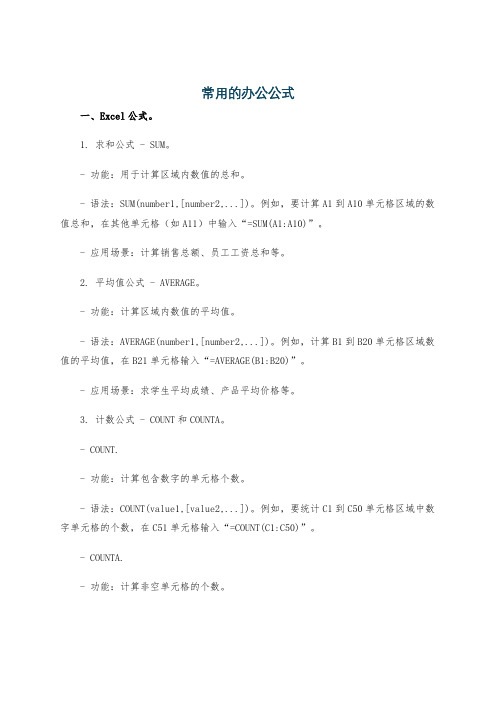
常用的办公公式一、Excel公式。
1. 求和公式 - SUM。
- 功能:用于计算区域内数值的总和。
- 语法:SUM(number1,[number2,...])。
例如,要计算A1到A10单元格区域的数值总和,在其他单元格(如A11)中输入“=SUM(A1:A10)”。
- 应用场景:计算销售总额、员工工资总和等。
2. 平均值公式 - AVERAGE。
- 功能:计算区域内数值的平均值。
- 语法:AVERAGE(number1,[number2,...])。
例如,计算B1到B20单元格区域数值的平均值,在B21单元格输入“=AVERAGE(B1:B20)”。
- 应用场景:求学生平均成绩、产品平均价格等。
3. 计数公式 - COUNT和COUNTA。
- COUNT.- 功能:计算包含数字的单元格个数。
- 语法:COUNT(value1,[value2,...])。
例如,要统计C1到C50单元格区域中数字单元格的个数,在C51单元格输入“=COUNT(C1:C50)”。
- COUNTA.- 功能:计算非空单元格的个数。
- 语法:COUNTA(value1,[value2,...])。
如果要统计D1到D30单元格区域中非空单元格个数,在D31单元格输入“=COUNTA(D1:D30)”。
- 应用场景:统计参加考试的人数(COUNT用于只有成绩数字的情况,COUNTA可用于包含姓名等非数字信息的情况)。
4. 条件求和公式 - SUMIF和SUMIFS。
- SUMIF.- 功能:对满足条件的单元格对应的数值进行求和。
- 语法:SUMIF(range,criteria,[sum_range])。
例如,在一个销售数据表中,A 列为产品名称,B列为销售额,要计算“产品A”的销售总额,在C1单元格输入“=SUMIF(A:A,"产品A",B:B)”。
- SUMIFS.- 功能:对满足多个条件的单元格对应的数值进行求和。
EXCEL常用函数公式大全(100条超实用)

EXCEL常用函数公式大全1. SUM:求和函数,用于计算一组数值的总和。
语法:SUM (number1, [number2],…)示例:=SUM (A1:A10) 计算A1到A10单元格的总和。
2. AVERAGE:平均值函数,用于计算一组数值的平均值。
语法:AVERAGE ( number, number2,……)示例:=AVERAGE (B1:B10) 计算B1到B10单元格的平均值。
3. MAX:最大值函数,用于计算一组数值中的最大值。
语法:MAX (number1, [number2],…)示例:=MAX (C1:C10) 计算C1到C10单元格中的最大值。
4. MIN:最小值函数,用于计算一组数值中的最小值。
语法:MIN (number1, [number2],…)示例:=MIN (D1:D10) 计算D1到D10单元格中的最小值。
5. COUNT:计数函数,用于计算一组数值中的非空单元格个数。
语法:COUNT (value1, [value2],…)示例:=COUNT (E1:E10) 计算E1到E10单元格中有多少个非空单元格。
6. IF:条件函数,用于根据条件是否成立返回不同的值。
语法:IF (logical_test,value_if_true,value_if_false)示例:=IF (F1>60,“及格”,“不及格”) 判断F1单元格的分数是否大于60,如果是则返回"及格",否则返回"不及格"。
7. VLOOKUP:垂直查找函数,用于在一个表格中查找特定的值。
语法:VLOOKUP (lookup_value, table_array, col_index_num,[range_lookup])示例:=VLOOKUP (“张三”,G1:J10,4,FALSE) 在G1到J10的表格中查找姓名为"张三"的记录,并返回第四列(即J列)的值,精确匹配。
excel表格常用公式大全

excel表格常用公式大全Excel作为一款基于电脑的电子表格软件,功能非常强大。
当我们使用Excel时,最常用到的就是各种公式。
公式可以帮助我们快速、准确地完成表格中的各种计算、统计、筛选等操作。
在本文中,我们将为大家介绍Excel表格常用公式大全。
一、基本数学公式1. 加法公式:=A1+B1将A1和B1两个单元格中的数字相加,并将结果显示在当前单元格中。
2. 减法公式:=A1-B1将A1单元格中的数字减去B1单元格中的数字,并将结果显示在当前单元格中。
3. 乘法公式:=A1*B1将A1和B1两个单元格中的数字相乘,并将结果显示在当前单元格中。
4. 除法公式:=A1/B1将A1单元格中的数字除以B1单元格中的数字,并将结果显示在当前单元格中。
5. 平均数公式:=AVERAGE(A1:B1)求A1到B1这一区域中所有数字的平均值。
6. 最大值公式:=MAX(A1:B1)求A1到B1这一区域中所有数字的最大值。
7. 最小值公式:=MIN(A1:B1)求A1到B1这一区域中所有数字的最小值。
二、逻辑公式1. IF逻辑公式:=IF(A1>60,"及格","不及格")如果A1单元格中的数字大于60,则当前单元格显示“及格”,否则显示“不及格”。
2. AND逻辑公式:=AND(A1>60,B1>60)如果A1和B1单元格中的数字都大于60,则当前单元格显示TRUE,否则显示FALSE。
3. OR逻辑公式:=OR(A1>60,B1>60)如果A1和B1单元格中的数字有一个大于60,则当前单元格显示TRUE,否则显示FALSE。
三、日期/时间公式1. NOW时间公式:=NOW()当前单元格将显示当前电脑系统的准确时间,包括年、月、日、时、分、秒。
2. YEAR日期公式:=YEAR(A1)从A1单元格中提取日期,并显示其中的年份。
3. MONTH日期公式:=MONTH(A1)从A1单元格中提取日期,并显示其中的月份。
excel常用公式大全

excel常用公式大全Excel是办公室常用的一种数据处理软件,其中包含了众多的公式用于数据计算、图表制作、数据筛选等操作。
在日常工作中,我们会经常用到一些常用公式,比如SUM、AVERAGE、MAX、MIN等。
今天我们就来总结一些Excel中常用的公式,以便大家能更加快捷的处理数据和提高工作效率。
第一部分:数学公式1. SUM公式SUM公式用于求和,可以使用此公式计算一列或多列数据的和。
例如,=SUM(A1:A10)表示计算单元格A1到A10的和。
2. AVERAGE公式AVERAGE公式用于求平均值,可以使用此公式计算一列或多列数据的平均值。
例如,=AVERAGE(B1:B10)表示计算单元格B1到B10的平均值。
3. MAX公式MAX公式用于求最大值,可以使用此公式找出一列或多列数据中的最大值。
例如,=MAX(C1:C10)表示找出单元格C1到C10中的最大值。
4. MIN公式MIN公式用于求最小值,可以使用此公式找出一列或多列数据中的最小值。
例如,=MIN(D1:D10)表示找出单元格D1到D10中的最小值。
5. COUNT公式COUNT公式用于计算单元格中包含数字的个数,可以使用此公式统计一列或多列数据中包含数字的个数。
例如,=COUNT(E1:E10)表示统计单元格E1到E10中包含数字的个数。
第二部分:逻辑公式1. IF公式IF公式用于逻辑判断,可以根据条件返回不同的值。
例如,=IF(F1>10,"A","B")表示如果单元格F1的值大于10,则返回A,否则返回B。
2. AND公式AND公式用于多个条件的与运算,只有当所有条件都成立时才返回TRUE,否则返回FALSE。
例如,=AND(G1>10,G2<20)表示当单元格G1的值大于10且单元格G2的值小于20时返回TRUE,否则返回FALSE。
3. OR公式OR公式用于多个条件的或运算,只要有一个条件成立就返回TRUE,否则返回FALSE。
excel表格计算公式大全、使用技巧

excel表格计算公式大全、使用技巧Excel 表格计算公式大全、使用技巧在当今数字化办公的时代,Excel 表格无疑是我们处理数据和信息的得力工具。
熟练掌握 Excel 表格的计算公式和使用技巧,能够极大地提高工作效率,让数据分析和处理变得更加轻松准确。
接下来,就让我们一起深入了解 Excel 表格的计算公式大全以及实用的使用技巧。
一、常用计算公式1、求和公式 SUMSUM 函数用于计算一组数值的总和。
例如,要计算 A1 到 A10 单元格的数值总和,可以使用公式=SUM(A1:A10)。
2、平均值公式 AVERAGEAVERAGE 函数用于计算一组数值的平均值。
比如,计算 B1 到B20 单元格的平均值,公式为=AVERAGE(B1:B20)。
3、计数公式 COUNTCOUNT 函数用于计算包含数值的单元格数量。
假设要统计 C1 到C15 中包含数值的单元格个数,公式是=COUNT(C1:C15)。
4、最大值公式 MAX 和最小值公式 MINMAX 函数用于找出一组数值中的最大值,MIN 函数则用于找出最小值。
比如,在 D1 到 D25 单元格中,求最大值用=MAX(D1:D25),求最小值用=MIN(D1:D25)。
5、条件求和公式 SUMIF 和条件计数公式 COUNTIFSUMIF 函数可以根据指定的条件对数据进行求和。
例如,要计算 E 列中大于 50 的数值之和,公式为=SUMIF(E:E,">50")。
COUNTIF 函数用于根据条件统计单元格数量,比如统计 F 列中等于“苹果”的单元格个数,公式是=COUNTIF(F:F,"苹果")。
6、查找与引用公式 VLOOKUPVLOOKUP 函数用于在表格或区域中查找指定的值,并返回与之对应的其他列的值。
例如,在一个包含学生姓名、学号和成绩的表格中,根据学号查找对应的成绩,公式可以是=VLOOKUP(查找学号, 查找区域, 成绩所在列数, 0)。
Excel表格公式大全
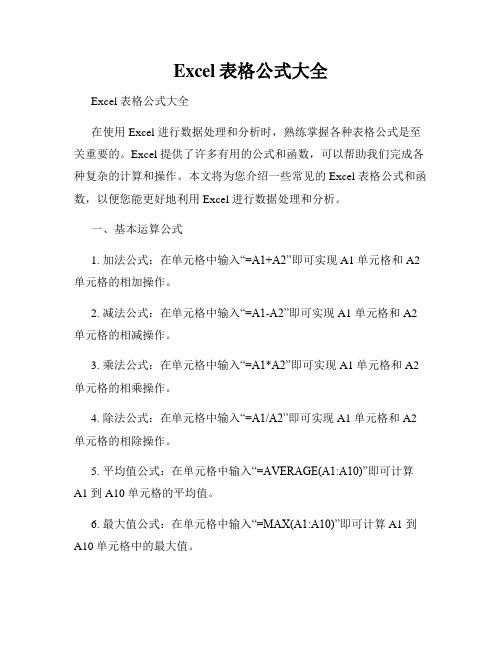
Excel表格公式大全Excel 表格公式大全在使用 Excel 进行数据处理和分析时,熟练掌握各种表格公式是至关重要的。
Excel 提供了许多有用的公式和函数,可以帮助我们完成各种复杂的计算和操作。
本文将为您介绍一些常见的 Excel 表格公式和函数,以便您能更好地利用 Excel 进行数据处理和分析。
一、基本运算公式1. 加法公式:在单元格中输入“=A1+A2”即可实现 A1 单元格和 A2 单元格的相加操作。
2. 减法公式:在单元格中输入“=A1-A2”即可实现 A1 单元格和 A2 单元格的相减操作。
3. 乘法公式:在单元格中输入“=A1*A2”即可实现 A1 单元格和 A2 单元格的相乘操作。
4. 除法公式:在单元格中输入“=A1/A2”即可实现 A1 单元格和 A2 单元格的相除操作。
5. 平均值公式:在单元格中输入“=AVERAGE(A1:A10)”即可计算A1 到 A10 单元格的平均值。
6. 最大值公式:在单元格中输入“=MAX(A1:A10)”即可计算 A1 到A10 单元格中的最大值。
7. 最小值公式:在单元格中输入“=MIN(A1:A10)”即可计算 A1 到A10 单元格中的最小值。
二、逻辑判断公式1. IF 函数:IF 函数用于执行条件判断,语法为“=IF(条件, 值为真时的结果, 值为假时的结果)”。
例如:在单元格 B1 中输入“=IF(A1>=60, '及格', '不及格')”,即可根据 A1 单元格中的数值判断及格与否。
2. AND 函数:AND 函数用于判断多个条件是否同时成立,语法为“=AND(条件1, 条件2, ...)”。
例如:在单元格 B1 中输入“=AND(A1>=60, A1<=100)”,即可判断 A1 单元格中的数值是否在 60 到 100 之间。
3. OR 函数:OR 函数用于判断多个条件是否有一个成立,语法为“=OR(条件1, 条件2, ...)”。
excel常用公式大全(共35张PPT)

多工作表或工作簿的操作
同一工作簿中的某一个公式中引用不同工作
表中的数据,要引用的单元格地址前加表名 字和感叹号!
如:=sheet3!E3+sheet3!F3
一个公式中引用不同工作簿中的数据,要在
引用的单元格地址前加工作簿的名字,并用 方括号括起来
如:=[cjb.xls]sheet3!E3+[cjb.xls]sheet3!F3
工作表的格式化
单元格格式的设置: 选定单元格或区域
选择菜单[格式]→[单元格]
设置数字格式:两位小数、千位分隔
字体、对齐方式、边框底纹等,EXCEL表格要加
边框线,打印的时候才有边线
合并及居中
选择菜单[格式]→[条件格式]设置带条件的格式,如: 小于60分的成绩显示红色粗体,背景为兰色
使用[格式刷]或[选择性粘贴]复制格式
总”命令
• ●在“分类汇总”对话框中选择分类的字段
(与排序字段相同),汇总的方式,汇总的 项(统计的数值字段)
清除分类汇总
• “编辑“里的“撤消分类汇总”命令(若
已按了1、2或3分级显示,则需多次按 “撤消显示分级层次”至到出现“撤消分 类汇总”为止),
• 方法二:在“分类汇总”对话框中按“全部删
工作表的格式化
自动套用格式
菜单[格式]→[自动套用格式]
样式(格式的组合)
菜单[格式]→[样式] 添加、修改、删除、应用样式
拆分和冻结工作表
• 拆分工作表窗口
– 工作表拆分成多个窗格,在拆分窗口中查看工作表的不同部 分内容
– 选择菜单 [窗口]→[拆分]
• 冻结工作表窗口
– 冻结工作表中某几行或几列单元格的显示 – 选择菜单 [窗口]→[拆分]
常用表格公式大全及使用

常用表格公式大全及使用一、求和公式。
1. SUM函数(基本求和)- 语法:SUM(number1,[number2,...])。
其中number1为必须参数,[number2,...]为可选参数,最多可包含255个可选参数。
这些参数可以是数字,或者是包含数字的名称、单元格区域或单元格引用。
- 示例:在一个销售数据表中,要计算A1到A10单元格区域的销售额总和。
在其他单元格(如B1)中输入“=SUM(A1:A10)”,然后按下回车键即可得到总和。
2. SUMIF函数(条件求和)- 语法:SUMIF(range, criteria, [sum_range])。
range是要根据条件进行计算的单元格区域;criteria是用于确定对哪些单元格求和的条件,可以是数字、表达式或文本;sum_range是可选参数,是要进行求和的实际单元格区域,如果省略,则对range中的单元格求和。
- 示例:有一个员工销售业绩表,A列是员工姓名,B列是销售额。
要计算名为“张三”的员工销售额总和。
在C1单元格输入“=SUMIF(A:A,"张三",B:B)”,按回车键得到结果。
二、求平均值公式。
1. AVERAGE函数(基本求平均值)- 语法:AVERAGE(number1,[number2,...])。
与SUM函数类似,number1为必须参数,[number2,...]为可选参数,最多可包含255个可选参数。
- 示例:在一个学生成绩表中,要计算C1到C10单元格区域内成绩的平均值。
在D1单元格输入“=AVERAGE(C1:C10)”,回车得到平均值。
2. AVERAGEIF函数(条件求平均值)- 语法:AVERAGEIF(range, criteria, [average_range])。
range是条件判断的单元格区域;criteria是条件;average_range是可选的要计算平均值的单元格区域,若省略则对range区域计算平均值。
- 1、下载文档前请自行甄别文档内容的完整性,平台不提供额外的编辑、内容补充、找答案等附加服务。
- 2、"仅部分预览"的文档,不可在线预览部分如存在完整性等问题,可反馈申请退款(可完整预览的文档不适用该条件!)。
- 3、如文档侵犯您的权益,请联系客服反馈,我们会尽快为您处理(人工客服工作时间:9:00-18:30)。
办公表格常用公式大全
1、查找重复内容公式:=IF(COUNTIF(A:A,A2)>1,”重复”,”")。
2、用出生年月来计算年龄公式:
=TRUNC((DAYS360(H6,”2009/8/30″,FALSE))/360,0)。
3、从输入的18位身份证号的出生年月计算公式:
=CONCATENATE(MID(E2,7,4),”/”,MID(E2,11,2),”/”,MID(E2,13
,2))。
4、从输入的身份证号码内让系统自动提取性别,可以输入以下
公式:
=IF(LEN(C2)=15,IF(MOD(MID(C2,15,1),2)=1,”男”,”
女”),IF(MOD(MID(C2,17,1),2)=1,”男”,”女”))公式内的“C2”代表的是输入身份证号码的单元格。
1、求和:=SUM(K2:K56)——对K2到K56这一区域进行求和;
2、平均数:=AVERAGE(K2:K56)——对K2K56这一区域求平均数;
4、等级:=IF(K2>=85,”优”,IF(K2>=74,”良”,IF(K2>=60,”及格”,”不及格”)))
5、学期总评:=K2*0.3+M2*0.3+N2*0.4——假设K列、M列和N
列分别存放着学生的“平时总评”、“期中”、“期末”三项成绩;
6、最高分:=MAX(K2:K56)——求K2到K56区域(55名学生)的
最高分;
7、最低分:=MIN(K2:K56)——求K2到K56区域(55名学生)的
最低分;
8、分数段人数统计:
(1)=COUNTIF(K2:K56,”100″)——求K2到K56区域100分的人数;假设把结果存放于K57单元格;
(2)=COUNTIF(K2:K56,”>=95″)-K57——求K2到K56区域95~99.5分的人数;假设把结果存放于K58单元格;
(3)=COUNTIF(K2:K56,”>=90″)-SUM(K57:K58)——求K2到K56区域90~94.5分的人数;假设把结果存放于K59单元格;
(4)=COUNTIF(K2:K56,”>=85″)-SUM(K57:K59)——求K2到K56区域85~89.5分的人数;假设把结果存放于K60单元格;
(5)=COUNTIF(K2:K56,”>=70″)-SUM(K57:K60)——求K2到K56区域70~84.5分的人数;假设把结果存放于K61单元格;
(6)=COUNTIF(K2:K56,”>=60″)-SUM(K57:K61)——求K2到K56区域60~69.5分的人数;假设把结果存放于K62单元格;
(7)=COUNTIF(K2:K56,”<60″)——求K2到K56区域60分以下的人数;假设把结果存放于K63单元格;
如:=COUNTIF(C2:C351,”男”)——求C2到C351区域(共350人)男性人数;
9、优秀率:=SUM(K57:K60)/55*100
10、及格率:=SUM(K57:K62)/55*100
11、标准差:=STDEV(K2:K56)——求K2到K56区域(55人)的成绩波动情况(数值越小,说明该班学生间的成绩差异较小,反之,说明该班存在两极分化);
12、条件求和:=SUMIF(B2:B56,”男”,K2:K56)——假设B列存放学生的性别,K列存放学生的分数,则此函数返回的结果表示求该班男生的成绩之和;
14、根据出生日期自动计算周岁:
=TRUNC((DAYS360(D3,NOW()))/360,0)
———假设D列存放学生的出生日期,E列输入该函数后则产生该生的周岁。
①连续输入三个“~”可得一条波浪线。
②连续输入三个“-”可得一条直线。
连续输入三个“=”可得一条双直线。
一、excel中当某一单元格符合特定条件,如何在另一单元格显
示特定的颜色比如:
A1〉1时,C1显示红色
A1<0时,C1显示黄色
方法如下:
1、单元击C1单元格,点“格式”>“条件格式”,条件1设为:
公式=A1=1
2、点“格式”->“字体”->“颜色”,点击红色后点“确定”。
条件2设为:
公式=AND(A1>0,A1<1)
3、点“格式”->“字体”->“颜色”,点击绿色后点“确定”。
条件3设为:
公式=A1<0
点“格式”->“字体”->“颜色”,点击黄色后点“确定”。
4、三个条件设定好后,点“确定”即出。
二、EXCEL中如何控制每列数据的长度并避免重复录入
1、用数据有效性定义数据长度。
还可以定义一些提示信息、出错警告信息和是否打开中文输入法等,定义好后点”确定”。
2、用条件格式避免重复。
选定A列,点”格式”->”条件格式”,将条件设成“公式
=COUNTIF($A:$A,$A1)>1”,点”格式”->”字体”->”颜色”,选
定红色后点两次”确定”。
这样设定好后你输入数据如果长度不对会有提示,如果数据重复字体将会变成红色。
三、在EXCEL中如何把B列与A列不同之处标识出来?
(一)、如果是要求A、B两列的同一行数据相比较:
假定第一行为表头,单击A2单元格,点“格式”->“条件格式”,将条件设为:
“单元格数值”“不等于”=B2
点“格式”->“字体”->“颜色”,选中红色,点两次“确定”。
用格式刷将A2单元格的条件格式向下复制。
B列可参照此方法设置。
(二)、如果是A列与B列整体比较(即相同数据不在同一行):
假定第一行为表头,单击A2单元格,点“格式”->“条件格式”,将条件设为:
“公式”=COUNTIF($B:$B,$A2)=0
点“格式”->“字体”->“颜色”,选中红色,点两次“确定”。
用格式刷将A2单元格的条件格式向下复制。
B列可参照此方法设置。
按以上方法设置后,AB列均有的数据不着色,A列有B列无或者
B列有A列无的数据标记为红色字体。
四、EXCEL中怎样批量地处理按行排序
假定有大量的数据(数值),需要将每一行按从大到小排序,如何操作?
由于按行排序与按列排序都是只能有一个主关键字,主关键字相
同时才能按次关键字排序。
所以,这一问题不能用排序来解决。
解
决方法如下:
1、假定你的数据在A至E列,请在F1单元格输入公式:
=LARGE($A1:$E1,COLUMN(A1))
用填充柄将公式向右向下复制到相应范围。
你原有数据将按行从大到小排序出现在F至J列。
如有需要可用“选择性粘贴/数值”复制到其他地方。
注:第1步的公式可根据你的实际情况(数据范围)作相应的修改。
如果要从小到大排序,公式改为:=SMALL($A1:$E1,COLUMN(A1))
五、巧用函数组合进行多条件的计数统计
公式如下:
=SUM(IF((B2:B9999=”二”)*(C2:C9999>=104)*(D2:D9999=”重本”),1,0))
输入完公式后按Ctrl+Shift+Enter键,让它自动加上数组公式符号”{}”。
六、如何判断单元格里是否包含指定文本?
假定对A1单元格进行判断有无”指定文本”,以下任一公式均可:
=IF(COUNTIF(A1,”*”&”指定文本”&”*”)=1,”有”,”无”)
=IF(ISERROR(FIND(“指定文本”,A1,1)),”无”,”有”)
求某一区域内不重复的数据个数
例如求A1:A100范围内不重复数据的个数,某个数重复多次出现只算一个。
有两种计算方法:
一是利用数组公式:
=SUM(1/COUNTIF(A1:A100,A1:A100))
输入完公式后按Ctrl+Shift+Enter键,让它自动加上数组公式符号”{}”。
二是利用乘积求和函数:
=SUMPRODUCT(1/COUNTIF(A1:A100,A1:A100))
七、一个工作薄中有许多工作表如何快速整理出一个目录工作表
1、用宏3.0取出各工作表的名称,方法:
Ctrl+F3出现自定义名称对话框,取名为X,在“引用位置”框中输入:
=MID(GET.WORKBOOK(1),FIND(“]”,GET.WORKBOOK(1))+1,100)
确定
2、用HYPERLINK函数批量插入连接,方法:
在目录工作表(一般为第一个sheet)的A2单元格输入公式:
=HYPERLINK(“#’”&INDEX(X,ROW())&”‘!A1″,INDEX(X,ROW( )))
将公式向下填充,直到出错为止,目录就生成了。
